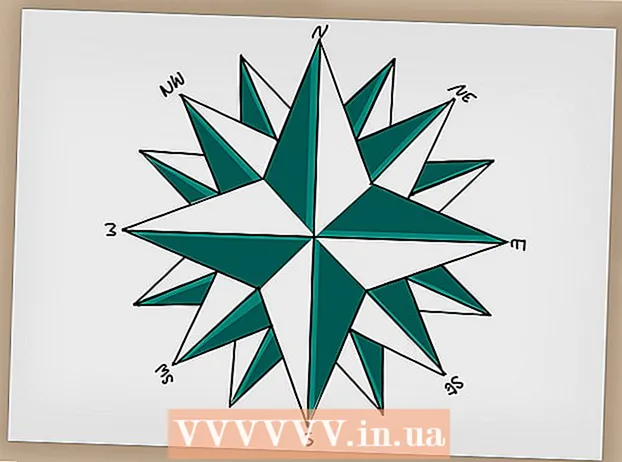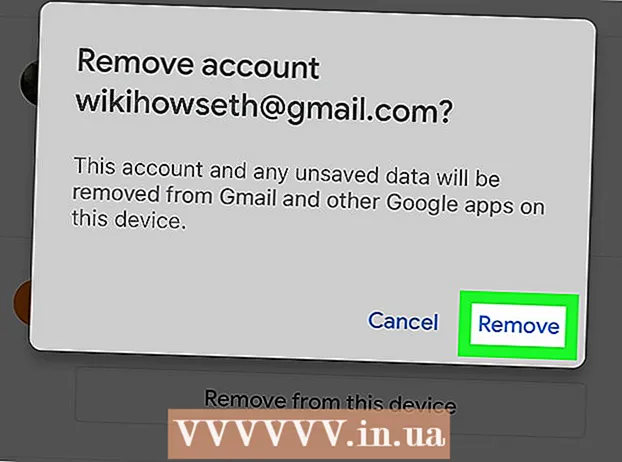Autor:
Monica Porter
Data Utworzenia:
13 Marsz 2021
Data Aktualizacji:
1 Lipiec 2024

Zawartość
To wikiHow uczy, jak przeglądać zawartość schowka na urządzeniu z systemem Android. Możesz wkleić pamięć podręczną, aby zobaczyć, co jest w niej dostępne, lub pobrać aplikacje innych firm ze Sklepu Play, aby śledzić wszystko, co skopiowałeś.
Kroki
Metoda 1 z 2: Wklej buforowanie
Otwórz aplikację do obsługi wiadomości tekstowych na swoim urządzeniu. Jest to aplikacja umożliwiająca wysyłanie wiadomości tekstowych na inny numer telefonu z Twojego urządzenia. W zależności od modelu urządzenia, aplikacja może nosić nazwę Wiadomości, Komunikator, Wiadomości tekstowe, Wiadomości na Androida lub Wiadomości.
- Jeśli korzystasz z tabletu, możesz otworzyć dowolną aplikację umożliwiającą pisanie notatek, wysyłanie wiadomości lub tworzenie dowolnego rodzaju tekstu. Jeśli nie możesz znaleźć odpowiedniej aplikacji na swoim urządzeniu, możesz otworzyć wiadomość e-mail i skorzystać z pola tekstowego w treści wiadomości lub przejść do Dysku Google i utworzyć nowy dokument.

Utwórz nową wiadomość. W aplikacji do obsługi wiadomości stuknij przycisk wiadomości, aby rozpocząć nową wiadomość tekstową. Ten przycisk jest zwykle oznaczony symbolem „+”lub ikonę ołówka na większości urządzeń.- Możesz też rozpocząć nową wiadomość w innej aplikacji do obsługi wiadomości lub czatu, takiej jak Facebook Messenger, WhatsApp, Google Hangouts i tak dalej.

Naciśnij i przytrzymaj pole tekstowe wiadomości. To jest pole tekstowe na ekranie, w którym wpisujesz wiadomość. Pojawi się menu.- Na niektórych urządzeniach musisz dodać odbiorcę i nacisnąć przycisk Kolejny (Dalej) najpierw możesz kliknąć pole tekstowe wiadomości.

naciśnij przycisk Pasta (Pasta). Jeśli coś jest w twojej pamięci podręcznej, zobaczysz opcję Wklej w wyskakującym menu. Po dotknięciu zawartość pamięci podręcznej zostanie wklejona do pola wiadomości.
Usuń wiadomości. Teraz, gdy znasz zawartość pamięci podręcznej, możesz anulować utworzoną wiadomość. W ten sposób możesz zobaczyć zawartość pamięci podręcznej bez wysyłania tej wiadomości do nikogo. Reklama
Metoda 2 z 2: Pobierz aplikację do zarządzania pamięcią podręczną
Otwórz aplikację Sklep Google Play. Ikona Sklepu Play to wielokolorowa strzałka na liście aplikacji w urządzeniu.
- Aby przeglądać Sklep Play, potrzebujesz dostępu do Internetu.
Znajdź i pobierz aplikację do zarządzania pamięcią podręczną ze Sklepu Play. Menedżer pamięci podręcznej umożliwia śledzenie historii schowka, przechowując wszelkie skopiowane i wklejone dane. Możesz przeglądać sekcję Wydajność (Produktywność) w kategoriach lub użyj pola danych Szukaj (Wyszukaj) u góry ekranu, aby znaleźć darmowego / płatnego menedżera buforowania.
Otwórz aplikację do zarządzania pamięcią podręczną. Znajdź pobranego właśnie menedżera pamięci podręcznej na liście Aplikacje, a następnie dotknij, aby otworzyć aplikację.
Sprawdź dziennik pamięci podręcznej w menedżerze schowka. Aplikacja menedżera pamięci podręcznej wyświetla listę treści, które zostały skopiowane do schowka.
- Większość menedżerów pamięci podręcznej, takich jak Menedżer schowka i aNdClip, otwiera dzienniki schowka. W niektórych aplikacjach, takich jak Clipper, musisz dotknąć karty Schowek u góry ekranu.